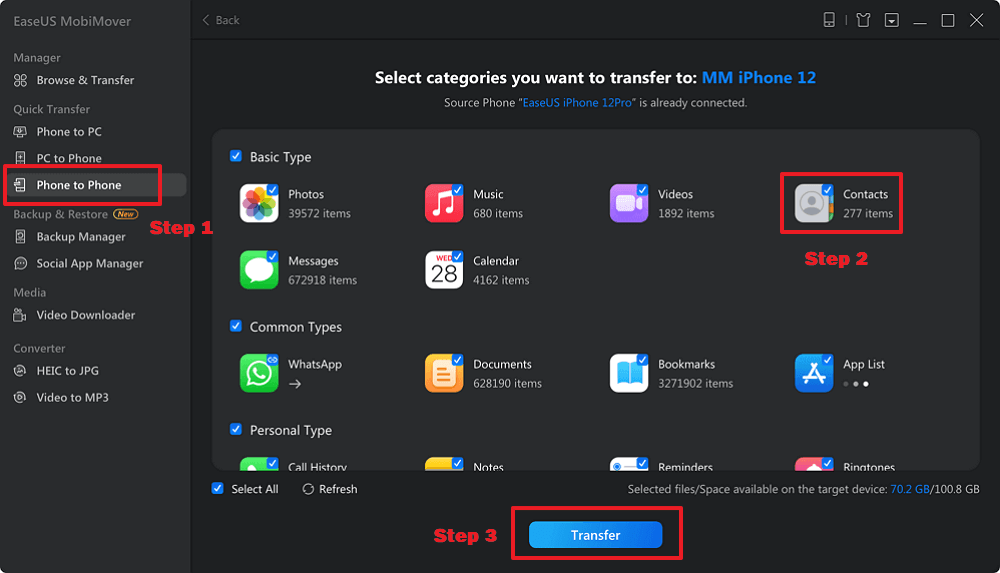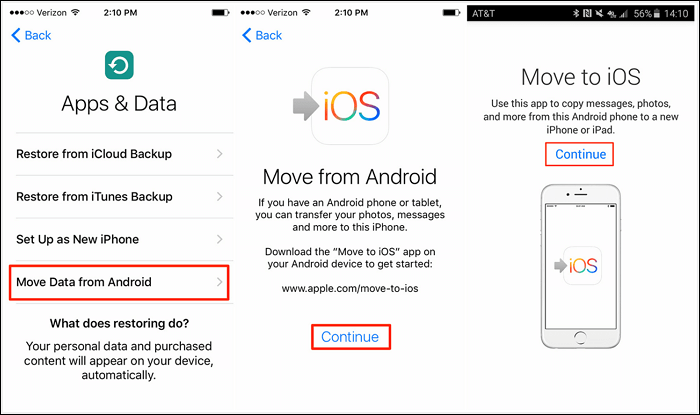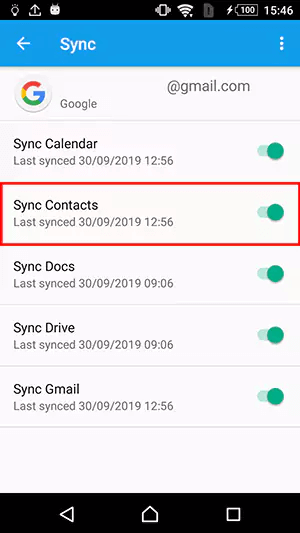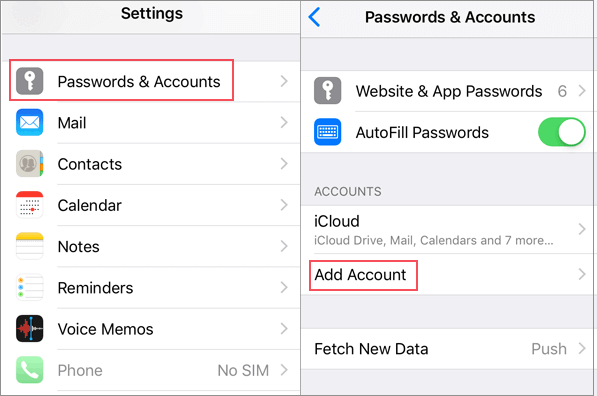Cómo transferir contactos de Android a iPad [Las mejores formas]
Resumen
¿Te has comprado un nuevo iPad, iPad Pro o iPad mini? Es esencial saber cómo transferir contactos de Android a iPad si quieres mantener a todos tus amigos y familiares en contacto incluso después de cambiar a un nuevo dispositivo diferente.
Para disfrutar de una mejor experiencia visual, muchos usuarios eligen el iPad, que tiene una pantalla más grande que la de los teléfonos móviles, para jugar a videojuegos o realizar videollamadas con familiares y amigos. En este sentido, si tienes un nuevo iPad, es esencial saber cómo transferir contactos de Android a iPad y mantener una comunicación constante con tus seres queridos. Ahora, echemos un vistazo a todas las soluciones probadas para transferir tus contactos.
| Método |
Eficacia |
| Herramienta de transferencia de datos |
Puede copiar todos tus contactos de Android a iPad en varios clics. Fácil y rápido. |
| Pasar a iOS |
El método predeterminado para mover los contactos de Android al iPad durante la configuración. |
| Cuenta de Google |
Sincroniza tus contactos desde Android añadiendo la cuenta de Google a tu iPad. |
| Cuentas de exportación |
Exportando manualmente los contactos como un archivo VCF desde Android, puedes descargar los contactos a tu iPad. |
¿Cómo transfiero contactos de Android a iPad?
Puedes utilizar una herramienta profesional de transferencia de datos, la aplicación Mover a iOS, Gmail e importar manualmente tus contactos de Android a iPad. Todos los métodos que se indican a continuación son válidos para Samsung, Google, OnePlus, Motorola y otros dispositivos Android convencionales; también son compatibles con iPad mini y iPad, iPad Air y iPad Pro.
Método 1. La forma más fácil de transferir contactos de Android a iPad
Cuando se trata de transferencia de datos entre plataformas, siempre puedes contar con el software profesional de transferencia de datos - EaseUS MobiMover, que cuenta con muchos usuarios, lo que demuestra su utilidad y eficacia. Puede transferir archivos de Android a iPhone/iPad sin problemas, incluidos los contactos. Veamos qué otras funciones puede ofrecer:
- Puede transferir contactos de Samsung a iPhone, iPad u otro dispositivo Android;
- Transfiere archivos de iPhone a PC, Mac, Portátil sin problemas y sin fugas de información;
- Admite muchos tipos de datos, como fotos, vídeos, música, registros de llamadas, marcadores, etc;
- Proporciona un servicio de copia de seguridad para que puedas hacer una copia de seguridad de tu iPad y proteger tu información personal;
- Si quieres una copia de los mensajes, permite transferir, hacer copias de seguridad y restaurar WhatsApp.
Ahora, puedes descargar EaseUS MobiMover y aprender a transferir contactos de Android a iPad rápida y fácilmente, incluso después del proceso de configuración del iPad.
![transferir contactos de android a ipad]()
Paso 1. Ejecuta EaseUS MobiMover en tu ordenador y elige el modo de transferencia de Teléfono a Teléfono.
Paso 2. Conecta tu teléfono Android y tu iPad al ordenador y ajusta el dispositivo de origen y el de destino.
Paso 3. Selecciona Contactos y haz clic en Transferir para iniciar el proceso de transferencia de datos.
Método 2. Mover contactos de Android a iPad mediante Mover a iOS
Move to iOS fue desarrollado por la empresa Apple para beneficiar a los usuarios de Android en la transferencia de archivos de Android a iPhone y iPad. Esta aplicación funciona bien con dispositivos Android e iOS, pero tiene que cumplir algunos requisitos:
PREPARACIÓN:
🛜Necesita una conexión a Internet estable. Por tanto, asegúrate de que tus dispositivos disponen de una red Wi-Fi ininterrumpida y rápida.
📶El proceso puede ralentizarse o atascarse si Internet es lento o inestable. Aparte de Internet, debes asegurarte de que ambos dispositivos tienen batería suficiente.
⬇️Download e instala Move to iOS en tu teléfono Android desde Google Play Store.
🆕Este método sólo está disponible para iPads nuevos que aún no se han configurado. Si ya lo has configurado, tienes que restablecerlo de fábrica y configurarlo de nuevo.
Sigue los pasos que se indican a continuación para aprender a utilizar Mover a iOS para migrar contactos de dispositivos Android a iPads.
Paso 1. Configura tu nuevo iPad con ayuda de las instrucciones en pantalla. Cuando llegues a la pantalla de Apps y Datos, elige Mover Datos desde Android.
Paso 2. En tu dispositivo Android, inicia la aplicación Mover a iOS y pulsa Continuar. Acepta los términos y condiciones y pulsa Siguiente en la esquina de la pantalla Encuentra tu código.
Paso 3. En tu iPad, pulsa Continuar cuando aparezca la pantalla Mover desde Android. A continuación, aparecerá un código de seis o diez dígitos.
![pasar contactos de android a ipad]()
Paso 4. Introduce el código en tu Android para que vuestros dispositivos puedan emparejarse entre sí. Cuando aparezca la pantalla Transferir datos, elige Contactos para transferir y pulsa Siguiente.
![utiliza move to ios para transferir contactos de android a ipad]()
Método 3. Sincronizar contactos de Android a iPad a través de la cuenta de Google
También puedes utilizar la cuenta de Google para sincronizar tus contactos de un dispositivo a otro. Además, esto te permite transferir archivos de Android a iPad, incluidos contactos, calendarios, notas y correo.
Paso 1. En tu Android, ve a Ajustes > Cuenta y sincronización > Elige tu cuenta de Gmail > Contactos > Sincronizar ahora.
![sincronizar contactos de android con gmail]()
Paso 2. En tu iPad, ve a Ajustes > Contraseñas y cuentas > Pulsa Añadir cuentas > Google.
![añadir cuenta google al ipad]()
Paso 3. Añade tu cuenta de Gmail en tu iPad introduciendo la información requerida y pulsando Siguiente > Guardar. A continuación, activa la opción Contactos, y todos tus contactos y números de teléfono se transferirán a tu iPad desde el teléfono Android.
![activar contactos]()
Método 4. Exportar/Importar contactos a iPad desde Android manualmente
Este método puede ser un poco tedioso, ya que los usuarios tienen que exportar los contactos desde Android como un archivo vCard, enviar el archivo al iPad por correo electrónico e importar los contactos a tu iPad.
Paso 1. Abre la aplicación Contactos en tu Android. Ve al menú y elige Exportar tus contactos. Sace todos los contactos al Almacenamiento Interno.
![exportar contactos de android]()
Paso 2. Cuando finalice la exportación, localiza el archivo VCF en tu teléfono y compártelo. Puedes compartirlo de varias formas, pero una de las más sencillas es enviarlo tú mismo por correo electrónico.
Paso 3. Ahora, coge tu iPad y accede al correo electrónico que acabas de enviar. Descarga el archivo adjunto.
Paso 4. Por último, abre el archivo. En este punto, tu iPad te pedirá que "Añadas todos los contactos" del archivo.
Fin: Transfiere contactos de Android al nuevo iPad ahora
Arriba tienes todos los métodos probados para transferir contactos de Android a iPad. Además, también puedes optar por servicios en la nube como Dropbox y Google Drive para compartir contactos o números de teléfono de un dispositivo a otro. Esto se debe a que una de las ventajas del servicio en la nube es que puedes acceder a todos los archivos sincronizados siempre que inicies sesión en la misma cuenta. De los métodos mencionados, se recomienda transferir contactos a un iPad en un ordenador con EaseUS MobiMover, que transfiere todos los contactos a la vez a tu iPad. Si prefieres una forma inalámbrica, se sugieren Mover a iOS, sincronización a través de una cuenta de Google y transferencia manual.
Preguntas frecuentes sobre Cómo transferir contactos de Android a iPad
¿Cómo se transfieren datos de un teléfono Android a un iPad?
Si no has configurado tu nuevo iPad, puedes utilizar Mover a iOS para transferir datos de Android al iPad. Configura tu iPad hasta que llegues a la pantalla App y Datos y selecciona Mover datos desde Android. En tu Android, inicia Mover a iOS, pulsa Continuar e introduce el código que aparece en el dispositivo iOS. A continuación, puedes elegir qué tipo de datos transferir a tu iPad.
¿Cómo sincronizo los contactos con el iPad?
Si quieres sincronizar los contactos en todos tus dispositivos Apple con el mismo ID de Apple conectado, puedes ir a Ajustes > Nombre de usuario > iCloud > Contactos. Asegúrate de que el conmutador está activado. A continuación, podrás ver todos los contactos en tu iPhone, iPad o Mac.
¿Qué aplicación utilizas para transferir contactos de Android a iPhone?
Para transferir datos entre dispositivos Android e iOS, EaseUS MobiMover es profesional y admite una gran variedad de contenidos, contactos incluidos. Este software es fácil de manejar:
- Conecta tus dispositivos al ordenador e inicia EaseUS MobiMover.
- Elige el modo de transferencia de Teléfono a Teléfono y desactiva Buscar mi temporalmente.
- Selecciona la categoría Contactos y haz clic en Transferir. Tus contactos se transferirán a tu iPhone en cuestión de segundos.